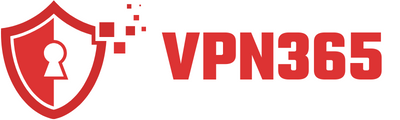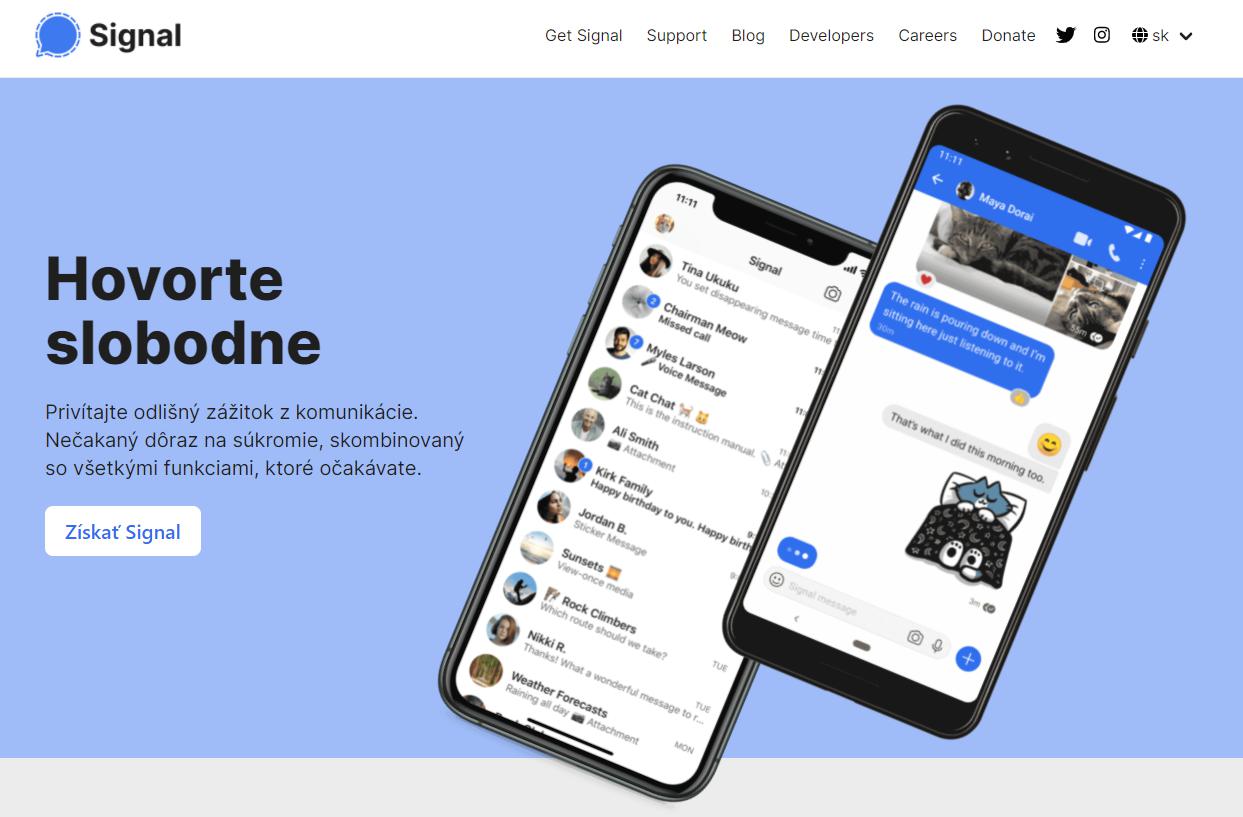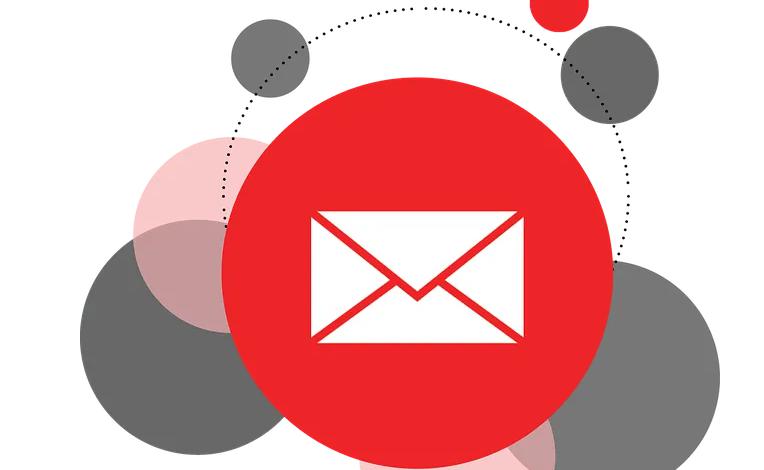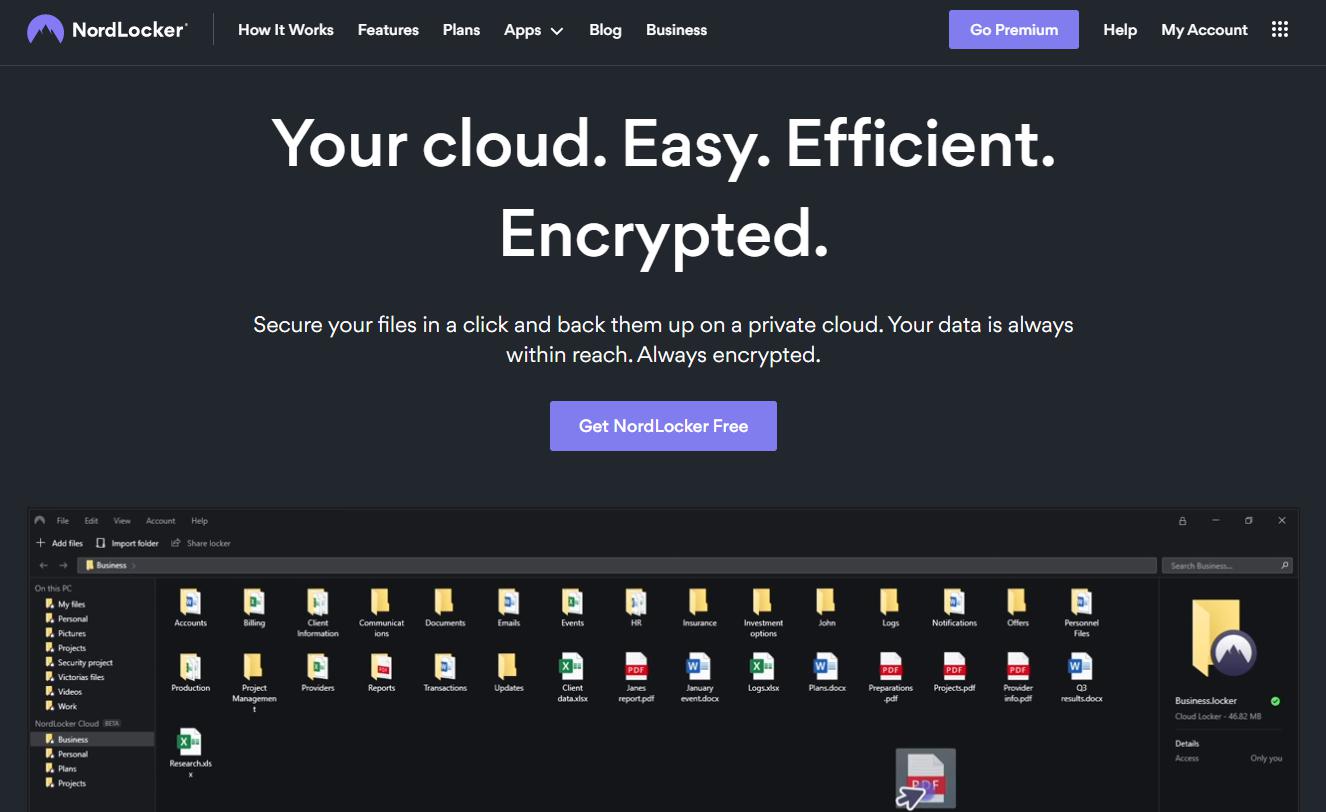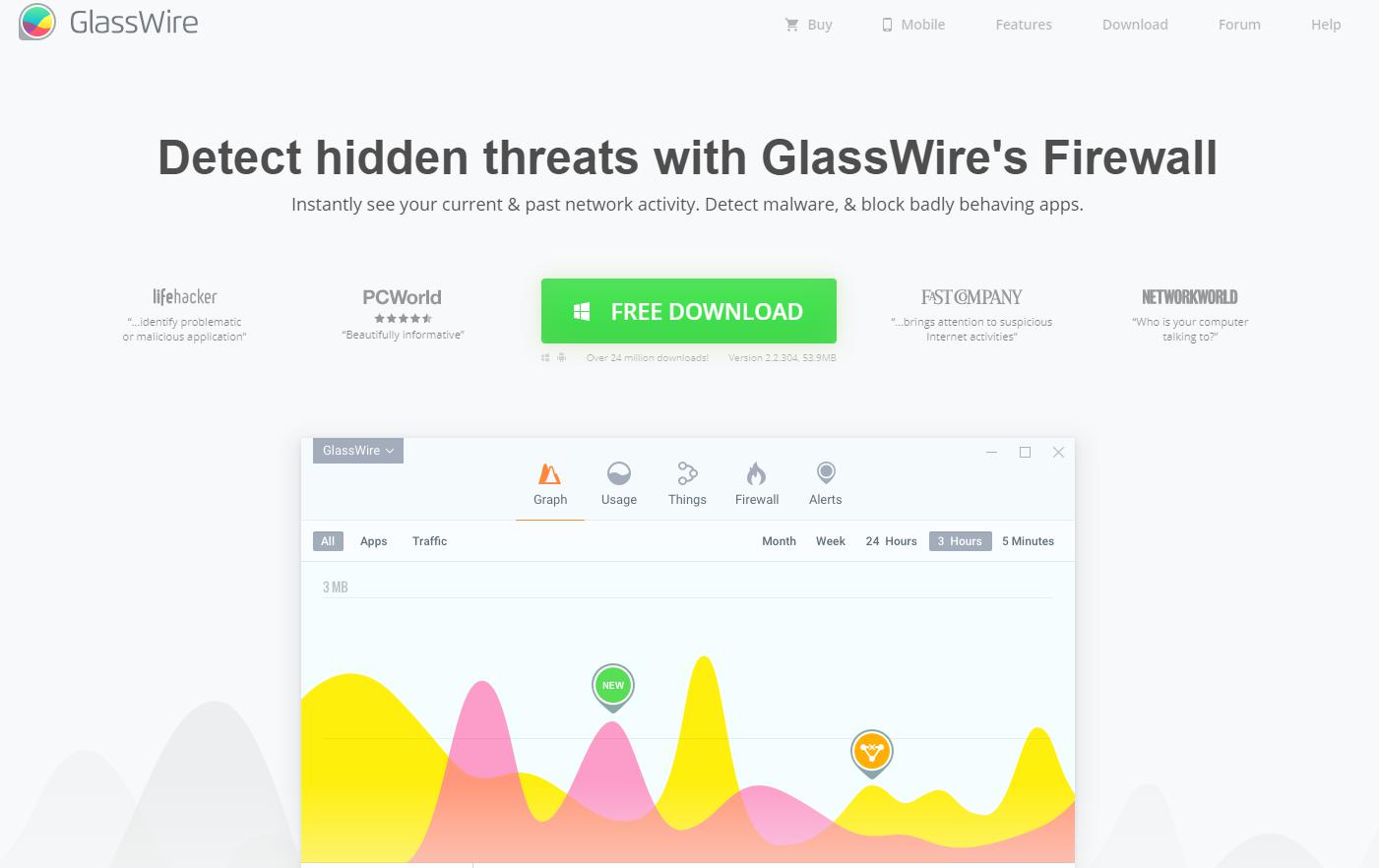
Vizuálny firewall novej generácie GlassWire vám pomôže jednoducho sledovať podrobnú sieťovú aktivitu na vašich zariadeniach v reálnom čase a blokovať aplikácie, ktoré nechcete, aby sa pripájali na internet.
Stalo sa vám niekedy, že ste na mobilnom telefóne spotrebovali oveľa viac dát ako ste si mysleli? Alebo vám vŕtalo hlavou, ktorá aplikácia vám spotrebúva také množstvo dát? GlassWire kompletne monitorujte internetovú prevádzku a pomáha chrániť váš počítač či smartfón užívateľsky príjemnou vizualizáciou vašej sieťovej aktivity.
Dopyt po samostatných osobných bránach firewall nie je veľký, ale GlassWire nie je typický nástroj brány firewall. Jeho vývojári ho nazývajú „vizuálny firewall“ a poskytne vám skutočnú transparentnosť vo vašej sieťovej aktivite.
Grafy internetovej prevádzky a používania aplikácií (Graph, Usage)
Stiahnutie a inštalácia GlassWire je jednoduchý proces. Inštalačný program odporúča, ale nevyžaduje, aby ste po inštalácii reštartovali počítač. Hlavné okno je atraktívne a dobre navrhnuté, s ikonami v hornej časti slúži na výber piatich hlavných stránok – Graph, Usage, Things, Firewall a Alerts. Vľavo hore sa nachádza rozbaľovacia ponuka, ktorá poskytuje prístup k ďalším nastaveniam a nápovede.
Pri spustení program okamžite začne zobrazovať grafy sieťovej prevádzky a na vizualizáciu dát používa rôzne farby. Môžete si vybrať z tucta prednastavených paliet a meniť tak farby grafov. V predvolenom nastavení zobrazuje graf posledných päť minút vašej aktivity. Ak program už nejaký čas používate, môžete získať odlišné zobrazenie zobrazením posledných troch hodín alebo posledného dňa, týždňa, mesiaca alebo roku činnosti.
Najmä v týchto dlhodobejších pohľadoch nájdete na grafe značky, ktoré znázorňujú rôzne udalosti, ako napríklad pri prvom pripojení konkrétneho programu k sieti. Kliknutím na značku zobrazíte podrobnosti, ktoré dočasne zastavia pohybujúci sa graf. Môžete tiež kliknúť na bodec v grafe a zistiť, ktoré programy boli v tom čase aktívne a koľko šírky pásma využívali. Kliknutím na ikonu fotoaparátu si môžete urobiť snímku obrazovky pre neskoršie použitie.
Prepnutie grafu do zobrazenia Aplikácie vám umožní preskúmať online aktivitu iba jednej konkrétnej aplikácie. Podobným spôsobom umožňuje zobrazenie filtrovať aktivitu podľa protokolu, aby ste napríklad videli iba prenosy cez protokol HTTP. V prípade potreby môžete vykonať hĺbkovú analýzu a zistiť, ktoré programy používali vybraný protokol.
Kliknutím na ikonku Usage sa zmapuje celkové využitie prichádzajúcej a odchádzajúcej šírky pásma pre aktuálny deň, týždeň alebo mesiac. Tri stĺpce rozdeľujú toto použitie podľa aplikácií, hostiteľov a typu prenosu. Ak má váš počítač dátový plán, ktorý po dosiahnutí určitého limitu stojí ďalšie náklady, môžete nakonfigurovať program GlassWire tak, aby vás varoval, keď sa blížite k uvedenému limitu.
Dva grafy a varovanie o dátovom pláne sú v bezplatnej edícii úplne funkčné. Bezplatné vydanie tiež informuje o tom, keď zistí nové pripojenie k programu alebo keď sa aplikácia pripojí k podozrivému hostiteľovi. Zvláda tiež jedno vzdialené pripojenie. Pokročilé funkcie popísané nižšie však už vyžadujú aktívne predplatné.
Internetová sieť (Things)
Kliknutím na ikonku Things sa zobrazí stránka so zoznamom všetkých zariadení vo vašej sieti. Spočiatku možno budete musieť kliknúť na Skenovať a môžete ho tiež nakonfigurovať na pravidelné skenovanie siete. Ak používate bezplatnú verziu, informuje o tom, koľko zariadení našiel, ale upozorňuje, že ak si chcete zobraziť podrobnosti, musíte si kúpiť platenú verziu.
GlassWire hlási názov zariadenia, ak je k dispozícii, a sieť, ku ktorej je pripojený. Hlási, keď zariadenie prvýkrát zistil, a uvádza jeho adresy IP a MAC. Tí, ktorí ovládajú určitú sieť, môžu pomocou IP a MAC adresy identifikovať neznáme zariadenia a kliknutím pridať identifikačný štítok. K dispozícii je tiež možnosť zobraziť celý sieťový názov zariadení a nie iba adresu IP. Napríklad moja inteligentná televízia sa zobrazila ako samsung s kódovým označením zariadenia.
GlassWire a ovládanie brány firewall
Kliknutím na kartu Firewall sa zobrazí zoznam aplikácií a ich sieťového prenosu vrátane minigrafu posledného prenosu. GlassWire v systéme Windows interaguje so zabudovaným firewallom, aby zvládol riadenie programu a podával správy o činnosti. Vývojári programu usúdili, že využitie existujúcej technológie je lepšie ako jej deaktivovanie a pripojenie samostatného firewallu tak, ako to robia napríklad ZoneAlarm, Comodo Firewall a ďalšie.
Veľmi sa mi páči, že môžem ovládať bránu Windows Firewall bez toho, aby som sa na ňu musel pozerať. V predvolenom režime aplikácie GlassWire sa kliknutím na ikonu plameňa vedľa ľubovoľného programu zobrazí zoznam blokovaných prenosov. Môžete ho tiež nastaviť tak, aby blokoval všetku sieťovú prevádzku. Týmto sa nezmení povolený alebo blokovaný stav známych aplikácií, iba sa zablokujú všetky pripojenia, kým neukončíte režim blokovania.
Jedna vec, ktorá odlišuje väčšinu brán firewall tretích strán od brány Windows Firewall, je tá, že spravujú, ktoré programy majú prístup k sieti a internetu. Keď zapnete režim Požiadať o pripojenie, program GlassWire prevezme kontrolu nad programom. Konkrétne vás požiada o potvrdenie, keď prvý raz uvidí program, ktorý sa pokúša získať prístup k sieti alebo internetu. Toto neovplyvní programy, ktoré sa už pripojili aspoň raz. Aby ste sa vyhli skutočnej búrke vyskakovacích okien, navrhujem, aby ste pred povolením možnosti Požiadať o pripojenie spustili GlassWire v predvolenom režime Click to Block (kliknúť pre blokovanie).
Prečo by ste sa rozhodli zablokovať programový prístup na internet? Jedným z dôvodov by bolo podozrenie, že ide o malvér. Na potvrdenie alebo pozastavenie tohto podozrenia vám GlassWire umožňuje odoslať súbor do externej služby VirusTotal, ktorá kontroluje odoslané aplikácie s takmer 70 antivírusovými nástrojmi a informuje o tom, koľko z nich považuje súbor za škodlivý softvér. Výsledkom je údaj ako napríklad „0/68“, čo znamená, že zo 68 rôznych antivírusových nástrojov žiadny z nich neoznačil súbor ako problematický.
Aby ste mohli používať funkciu VirusTotal, musíte prejsť do nastavení a vyjadriť súhlas so zmluvnými podmienkami služby. K dispozícii je tiež možnosť analyzovať každú aplikáciu, keď prvýkrát vykazuje aktivitu v sieti.
VirusTotal niekedy môže vyvolať falošný poplach, ale keď napríklad 55 zo 67 antivírusových programov označí súbor ako škodlivý, mali by ste tomu radšej uveriť.
Pokročilé funkcie a oznámenia GlassWire
Ak chcete zobraziť a nakonfigurovať množstvo udalostí týkajúcich sa siete, otvorte okno Nastavenia a vyberte Zabezpečenie. Tu vidíte desiatku možností, z ktorých väčšina je predvolene povolená. Môžete zapnúť alebo vypnúť upozornenia a zvoliť, či sa majú zobrazovať na pracovnej ploche alebo či iba na karte Upozornenia. Pre zariadenia môžete zvoliť upozornenie iba na nové zariadenia, ktoré sa pripájajú (predvolené), alebo dostať upozornenie na každé zariadenie, ktoré sa pripája alebo opúšťa sieť.
V predvolenom nastavení vás GlassWire upozorní, keď sa do siete pripojí nové zariadenie, kedy sa program najskôr pripojí, kedy sa aplikácia pripojí k podozrivému hostiteľovi a kedy sa spustí vzdialená relácia GlassWire. Varuje tiež pred zmenami v súbore HOSTS, sieťovými ovládačmi, aplikáciami a nastaveniami proxy servera.
Po vybalení z krabice nie je povolených niekoľko ďalších upozornení. Môžete ho nastaviť tak, aby upozorňoval na zmeny v nastaveniach DNS a na odpojenie vášho internetového pripojenia. Ak povolíte výstrahu Wi-Fi Evil Twin, tak dostanete varovanie, keď vaše zariadenie narazí na hotspot, ktorý môže predstavovať riziko. GlassWire môže varovať, ak zistí spoofing typu ARP, čo je technika používaná na sledovanie alebo úpravu sieťovej prevádzky. Nakoniec ho môžete nastaviť tak, aby hlásil súhrn aktivít, ktoré sa uskutočnili, keď bol váš systém nečinný.
GlassWire a súkromie
Čo sa týka súkromia používateľov, tak spoločnosť uvádza nasledujúce informácie:
Vidíte alebo zhromažďujete moje údaje zo siete alebo grafu?
Nie. Vaše údaje o sieti a grafoch zostávajú vo vašom zariadení a nikdy sa neposielajú na naše servery GlassWire. Nemôžeme vidieť ani zhromažďovať vaše údaje ani na základe súdneho príkazu, pretože nemáme prístup k vašim údajom o sieti alebo grafoch. Našim obchodným modelom je predávať náš prémiový softvér GlassWire, nie zhromažďovať alebo predávať vaše sieťové údaje inzerentom.
Prečo GlassWire pre Windows občas pristupuje k sieti?
Softvér GlassWire pre Windows kontroluje aktualizácie softvéru, ktoré môžu obsahovať dôležité bezpečnostné opravy, spolu s aktualizáciou zoznamu podozrivých hostiteľov. GlassWire môžete zablokovať k prístupu k sieti, ale ak tak urobíte, nemusíte vedieť o dôležitých aktualizáciách softvéru a GlassWire vás nemusí upozorniť, ak sa pripojíte k podozrivému hostiteľovi. Aplikácia GlassWire pre Android nikdy nepristupuje k sieti.
Pri inštalácii alebo odinštalovaní desktopového softvéru náš inštalačný program kontaktuje GlassWire.com, aby sme vedeli, koľko inštalácií nášho softvéru sa používa. Tento kontakt odošle číslo vašej verzie softvéru, verziu operačného systému, ak ste si GlassWire už nainštalovali, spolu s anonymizovanou čiastočnou IP adresou a anonymizovaným identifikátorom zariadenia, aby nám pomohol odhadnúť, koľko máme aktívnych používateľov.
Ceny GlassWire
GlassWire je momentálne vo verzii 2.2 pre operačný systém Windows a 3.0 pre systémy s Androidom. Je dostupný v troch verziách Basic, Pro a Elite. Na základnej úrovni ho môžete nainštalovať na jeden počítač, uchovať si šesťmesačnú históriu a vytvoriť si až tri vzdialené pripojenia. Verzia Pro môže byť nainštalovaná na troch počítačoch, uchováva ročnú históriu a umožňuje až 10 vzdialených pripojení. A konečne verzia Elite umožňuje inštaláciu až na 10 počítačoch s neobmedzenou históriou a neobmedzeným počtom vzdialených pripojení. Platiť môžete kreditnými kartami, cez PayPal alebo bezhotovostným prevodom.
GlassWire predplatné
- Inštalácie (PC)Inštalácie (PC)
- Vzdialené pripojeniaVzdialené pripojenia
- HistóriaHistória
- Všetky funkcionalityVšetky funkcionality
Basic - 1 rok
3,25 $
za mesiac
- Inštalácie (PC)1
- Vzdialené pripojenia3
- História6 mesiacov
- Všetky funkcionality
Pro - 1 rok
5,75 $
za mesiac
- Inštalácie (PC)3
- Vzdialené pripojenia10
- História1 rok
- Všetky funkcionality
Elite - 1 rok
8,25 $
za mesiac
- Inštalácie (PC)10
- Vzdialené pripojenianeobmedzené
- Histórianeobmedzená
- Všetky funkcionality